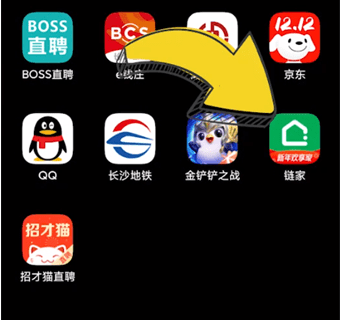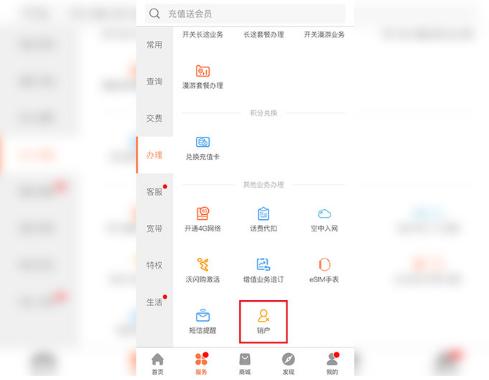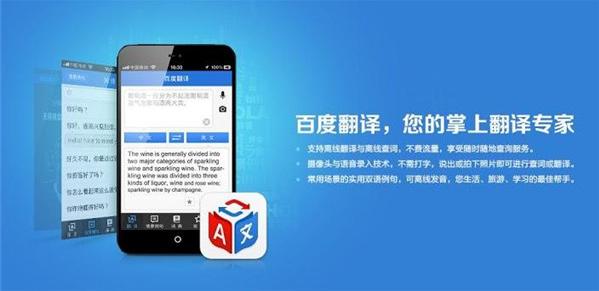-
游戏榜单
- 1.
 中日无砖码永久一精品
中日无砖码永久一精品 - 2.
 中日无砖码永久一精品
中日无砖码永久一精品 - 3.
 中韩乱幕日产无线码一区
中韩乱幕日产无线码一区 - 4.
 中韩乱幕日产无线码一区
中韩乱幕日产无线码一区 - 5.
 18款禁用软件app
18款禁用软件app - 6.
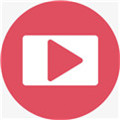 10款成品短视频app下载安装
10款成品短视频app下载安装 - 7.
 无视风险安装下载app软件
无视风险安装下载app软件 - 8.
 永久免费access进销存软件
永久免费access进销存软件
关闭导航
热门标签
canva可画怎么打竖着的字-canva可画添加竖版文字方法
小编:2D2D手游网 时间:2024-05-30
canva可画怎么打竖着的字?今天2d2手游网为大家带来canva可画添加竖版文字方法相关介绍。在Canva可画添加文字的时候,除了要用到横版的,也经常用到竖版的,而canva可画默认的文本框都是横版的,如果想要添加竖版的文本框该怎么弄呢?下面小编就为大家带来了具体的设置方法介绍,有需要的小伙伴们可以来一起了解下。

canva可画怎么设置竖式文字?
方法一:在素材库中,找一个竖版的文本素材,然后把里面的文字修改成自己想要的即可。
canva可画app中不仅图案的素材有很多,文字的素材也有不少,里面的文字不仅字体的花样多,排版的方式也是多种多样的,如果你不想自己手动去设计文字排版以及文字样式,就可以直接使用素材,很方便的,如图所示:
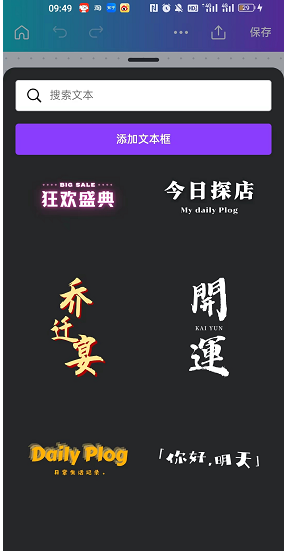
方法二:新建一个文本框,然后把文本框手动调整一下宽度,这样就是竖版的了。
在文本框的四周,是有可以调整文本框大小和样式的按钮的,直接使用文本框,里面的文字样式也是固定的,大家还需要自己去挑选一个合适的文字样式哦,如图所示:
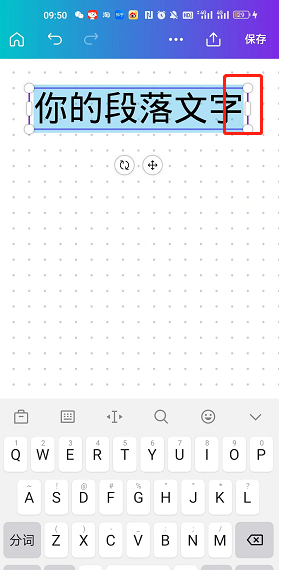
相关阅读 更多 +
排行榜 更多 +